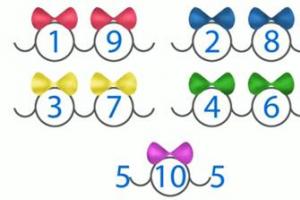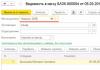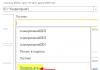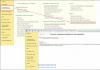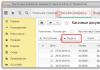Korak po korak upute o tome kako generirati izvještaj o usaglašavanju u 1C 8.3
Korak 1. Kreirajte dokument Potvrda o usaglašavanju poravnanja sa drugim ugovornim stranama
Prvo pitanje pri kreiranju dokumenta je gdje pronaći izvještaj o pomirenju u 1C 8.3? Nalazi se u sekciji Kupovine ili odjeljak Prodaja– Poravnanja sa drugim ugovornim stranama – Izvještaji o usaglašavanju poravnanja:
Na ekranu: Lista dokumenata. Pritisnite dugme Stvoriti:

Korak 2. Popunite naslov dokumenta Stanje usaglašavanja obračuna sa drugim ugovornim stranama
- Na terenu Broj– broj dokumenta koji program automatski generiše;
- Na terenu Od– datum dokumenta;
- Na terenu Valuta pomirenja– odaberite valutu u kojoj će biti sastavljen izvještaj o usaglašavanju;
- Na terenu Counterparty– odabrati sa kojim se sastavlja izvještaj o usaglašavanju;
- Na terenu Sporazum– naznačavamo sporazum prema kojem ćemo sačiniti izvještaj o pomirenju. Ako je ovo polje ostavljeno prazno, onda će izvještaj o usaglašavanju uključiti dokumente za sve važeće ugovore;
- Na terenu Period– naznačiti interval za koji se vrši usaglašavanje;
- Zastava Pomirenje odobreno– postavljamo kada je ugovorna strana potpisala izvještaj o usaglašavanju. Kada je ova zastavica postavljena, sva polja dokumenta neće biti dostupna za uređivanje:

Korak 3. Popunite tabele dokumenta Izjava o usaglašenosti obračuna sa drugim ugovornim stranama
Popunite karticu Prema organizaciji
Kartica Prema podacima organizacije ispunjena je podacima iz dugmeta Fill – Popuniti prema računovodstvenim podacima:

Program 1C 8.3 analizira transakcije za odabranu drugu stranu, ugovor (ili za sve ugovore) i za one računovodstvene račune koji su označeni na kartici Računi poravnanja:

Popunite karticu Prema podacima druge ugovorne strane
Ako izvještaj o usaglašavanju ne otkrije neslaganja sa drugom stranom, tada se kartica Prema podacima druge ugovorne strane također popunjava pomoću gumba Fill. Prilikom popunjavanja kartice za osnovu se uzimaju podaci navedeni na kartici Prema organizaciji, a samo podaci iz kolone Debit se prenose u kolonu Kredit, i obrnuto:

Popunite karticu Napredno
U poglavlju Predstavnici stranaka potrebno je naznačiti puno ime i prezime lica čiji će potpis biti na ovom aktu izmirenja. Predstavnik koji potpisuje izveštaj o pomirenju sa naše strane mora biti izabran u imeniku fizike. lica:

Predstavnik druge ugovorne strane se bira iz imenika kontakt osoba:

U slučaju kada je sklopljeno više ugovora sa dobavljačem ili kupcem, prikladno je postaviti zastavu Raspored po dogovoru:

Kreirani dokument mora Zapiši I Ponašanje .
Korak 4. Kreirajte štampani obrazac izvještaja o pomirenju
U programu 1C 8.3 možete kreirati i štampati dva štampana obrasca:
- Izvještaj o usaglašavanju (sa pečatom i potpisom).
Odaberite obrazac za štampanje pomoću dugmeta Pečat:

U 1C 8.3, generira se štampani obrazac izvještaja o pomirenju:

Kako napraviti izvještaj o usaglašavanju sa faksimilnim potpisom i pečatom i poslati ga e-poštom drugoj strani
U 1C 8.3 možete sastaviti izvještaj o usklađivanju s pečatom organizacije, faksimilnim potpisom menadžera ili glavnog računovođe. Obično se takav izvještaj o usaglašavanju generira ako ga hitno treba poslati drugoj strani putem e-pošte. U ove svrhe, program 1C 8.3 daje štampani obrazac Zakona o pomirenju (sa pečatom i potpisom).
Pogledajmo primjer kako iskoristiti priliku da dodate pečat i potpis izvještaju o pomirenju i pošaljete ga putem e-pošte.
Korak 1. Odjeljak Logo i pečat mora biti popunjen u kartici organizacije

Kako dodati logotip i pečat dokumentu u 1C 8.3 detaljno je razmotreno u članku "".
Korak 2: Vaš primarni nalog e-pošte mora biti postavljen
Sekcija Administracija – Organizator – Podešavanje sistemskog naloga:

Za više detalja o tome kako postaviti račun e-pošte u programu 1C, pogledajte naš video:
Korak 3. Kreiramo štampani obrazac izvještaja o pomirenju (sa pečatom i potpisom) u 1C 8.3
Akt možete odštampati klikom na dugme Pečat – Izvještaj o usaglašavanju (sa pečatom i potpisom):

U 1C 8.3 generira se štampani obrazac izvještaja o usklađivanju sa pečatom organizacije i faksimilnim potpisom glavnog računovođe:

Korak 4. Pošaljite izvještaj o usaglašavanju drugoj strani putem e-pošte sa 1C 8
Pritisnite dugme. Odaberite format dokumenta, na primjer, Adobe PDF dokument (.pdf):

U 1C 8.3 pojavljuje se dijaloški okvir Slanje poruke. Polja u dijaloškom okviru se automatski popunjavaju. Na terenu Kome zamjenjuje se e-mail adresa navedena prilikom popunjavanja kontakt podataka druge strane.
Izveštaj o pomirenju se dodaje pismu kao prilog. Tekst pisma, ako je potrebno, može se ispraviti pomoću ugrađenog uređivača teksta. Pismo se šalje pomoću dugmeta poslati:

Također proučavamo kako slati dokumente putem pošte u 1 C programu u našoj video lekciji:
Na web stranici možete vidjeti naše ostale besplatne članke i materijale o konfiguracijama.
Ali ako odjednom neko ne zna o kakvom se dokumentu radi, onda predlažemo da ostanete ovdje kako biste stekli malo teoretskog znanja. Ako ste potpuno svjesni ovog problema, možete odmah preći na sljedeći blok. Akt usaglašavanja u softveru 1C je dokument koji obavještava o stanju međusobnih obračuna između ugovornih strana za određeni vremenski period. To možete učiniti vrlo jednostavno i brzo pomoću standardnog menija, o čemu ćemo nešto kasnije.
Vrijedi napomenuti da kada spominjemo 1C, posebno mislimo na platformu "Enterprise", koja vam omogućava da obavljate slične operacije u svom proizvodu. Činjenica je da sam 1C nije ništa drugo do kompanija koja proizvodi razni softver, pa čak i sudjeluje u bodovanju nekih igara. Na primjer, arsenal kompanije uključuje sljedeće proizvode: niz obrazovnih programa "1C: Tutor", "1C: Obrazovanje" i druge. Generalno, kompanija posjeduje više od 200 podružnica, što pokazuje njenu moć.
Razmatrano “Preduzeće” vam omogućava da vodite računovodstvene evidencije o svemu što se dešava u vašoj korporaciji. Ovo je nezamjenjiv proizvod koji uvelike olakšava život kancelarijskim zaposlenicima bilo koje kompanije. Ovo pojednostavljenje se postiže automatizacijom, korišćenjem kompjuterskog programa, svih onih procesa koji su se ranije obavljali ručno, na papiru, kalkulatorom i tako dalje.
Pređimo na akciju
Sada kada ste manje-više naučili o samom proizvodu 1C, a također i razjasnili što je čin pomirenja, to već možete učiniti. idi:
- Otvorite program 1C: Računovodstvo na svom računaru.
- Ako je verzija vašeg proizvoda 2.0, otvorite meni gornjeg bloka „Prodaja“, a zatim odatle odaberite stavku „Akt usaglašavanja međusobnih obračuna“, kliknite na nju. U verziji 3.0, morat ćete otvoriti karticu “Kupovine i prodaja”, a zatim pronaći kolonu “Poravnanja sa drugim stranama”. I već tamo kliknite na "Aktovi usklađivanja obračuna". Ako je automatizacija instalirana u složenom načinu rada, prebacite sučelje na puni. Zatim idite na “Dokumenti”, zatim pronađite “Upravljanje prodajom” i kliknite na “Akt o usaglašavanju međusobnih obračuna”.

Kliknite na “Akti usaglašavanja obračuna”
- Dodajte novi dokument. Sada ćemo morati popuniti neka polja.

- Navedite organizaciju i drugu stranu, kao i period verifikacije (od kog datuma do kog datuma).
- Ako imate konkretan ugovor, onda ga naznačite u istoimenom polju. U suprotnom, može ostati prazan.
- Ako imate više računa kod navedene druge ugovorne strane, provjerite šta je uključeno u konačni dokument. Da biste to uradili, otvorite karticu „Računi poravnanja“, a zatim označite kvadratiće za potrebne račune.

Otvorite karticu „Računi poravnanja“.
- Da biste podesili parametre za štampani oblik dokumenta, kliknite na karticu „Napredno“, gde možete sve ovo da uradite.

- Sada otvorite prvu karticu: "Prema podacima organizacije." Napominjemo da ovdje dolazimo kada su izvršena sva podešavanja i unesene potrebne fakture. Ovdje morate kliknuti na dugme “Popuni”. Po dogovoru sa drugom stranom možete popuniti i polja u kartici „Prema podacima druge ugovorne strane“. Obavezno provjerite sve informacije, a zatim odštampajte dokument.
- Zapravo, kako ispisati izvještaj o pomirenju u 1C? Da biste to učinili, kliknite na dugme "Snimi", a zatim u novom prozoru kliknite na "Odštampaj". Sačekajte da štampač odštampa vaš dokument, a zatim zatvorite prozor za štampanje.
- Ako je sve urađeno ispravno, onda je vrijeme da se o svemu dogovorite sa drugom stranom. Tek nakon toga možete označiti kućicu pored „Pomirenje odobreno“, sačuvati i zatvoriti izvještaj. Spremni!
Imajte na umu da će dokument tada postati nedostupan za uređivanje. Dakle, sve što je urađeno ne može se promijeniti. Jasno kontrolirajte ovaj trenutak kako kasnije ne biste imali neugodne situacije kako sa vlastitom kompanijom ili firmom, tako i sa partnerima.
Zaključak
Prijatelji, danas smo naučili kako napraviti izvještaj o pomirenju u 1C i odštampati ga. Nadamo se da vam je sve uspjelo i da više nema pitanja. Kako se ispostavilo, to je prilično lako učiniti, ali istovremeno i odgovorno. Stoga vas još jednom podsjećamo da prije nego što označite kvadratić pored stavke „Pomirenje odobreno“, pribavite odobrenje druge strane i još jednom provjerite dokument. Recite nam u komentarima svoje mišljenje i utisak o obavljenom poslu.
Definicija „Zakon o pomirenju“ znači posebno dizajniran dokument, koji prikazuje status međusobnih obračuna između direktnih ugovornih strana za određeni vremenski period.
Ako se pretraga vrši iz glavnog menija, tada možete pronaći:
- Za SPP i Integrisanu automatizaciju pretraga je sljedeća: odaberite kategoriju „Dokumenti“, zatim odaberite „Upravljanje prodajom“ ili „Upravljanje nabavkom“, a zatim „Akt o usaglašavanju međusobnih obračuna“.
- Za “Upravljanje trgovinom” izvještaj usaglašavanja je otvoren samo u glavnom meniju “Prodaja”. Pretraživanje se vrši po principu: potrebno je otići na “Dokumenti”, zatim sa predložene liste odabrati “Prodaja”, a zatim “Akt usaglašavanja međusobnih obračuna”. Štaviše, vredi napomenuti da u takozvanim specijalizovanim interfejsima „Upravljanje prodajom“ i „Upravljanje nabavkom“, u potkategoriji menija „Naselja“.

Osim toga, treba obratiti pažnju na to da ga možete pronaći i putem ugrađene univerzalne pretrage: potrebno je kliknuti na “Operacije”, odabrati “Dokumenti” sa predložene liste, a zatim kliknuti na “Izvještaj o pomirenju”.
Kreacija
Da biste mogli generirati izvještaj usaglašavanja u kategoriji “Kupovine i prodaja”, a posebna hiperveza pod nazivom "Izvještaj o pomirenju računa". Može se naći u podkategoriji „Poravnanja sa drugim ugovornim stranama“.
Kada kliknete na njega, možete vidjeti u dnevniku svu potrebnu dokumentaciju u vezi sa ovim ciljevima. Da biste mogli generirati novo usaglašavanje, kliknite na dugme “Kreiraj” koje se nalazi na panelu malo iznad samog dnevnika. Na vrhu dokumentacije treba da popunite sve dostupne detalje.
Važno je napomenuti da su sva obavezna polja bez izuzetka podvučena crvenom linijom:
- "Counterparty". To znači navođenje firme ili individualnog preduzetnika sa kojim se pojavila potreba za pomirenje. U ovom slučaju govorimo o dobavljačima ili kupcima.
- "ugovor". Detalje je potrebno navesti po potrebi. Ako kolona ostane prazna, kretanja u vezi sa svim postojećim ugovorima sa navedenom drugom stranom će se prenijeti u štampanu verziju obrasca. Drugim riječima, sve informacije će biti unesene bez ikakvih filtera.
- "Tačka". Iz naziva je lako pogoditi da je potrebno naznačiti vremenski period za koji se vrši usaglašavanje.
- Grafovi "Kompanija" I "Valuta" podliježu automatskom popunjavanju, što direktno ovisi o postojećim postavkama imenika. Ako je potrebno, ovi direktoriji se mogu mijenjati bez ikakvih poteškoća.
Ako korisnik 1C označi polje "Pomirenje odobreno", biće nemoguće izvršiti bilo kakva daljnja prilagođavanja. Oznaka se mora postaviti tek nakon što su konačni rezultati dogovoreni sa direktnim dobavljačima ili kupcima.
Pored same „kapice“, za pouzdano formiranje predmetnog akta, postoji potreba za navodeći neke informacije u pododjeljcima obrasca, naime:

U suštini, ovo obezbeđuje standardne mogućnosti predmetnog akta u 1C računovodstvu su završene. Ako trebate nešto dodatno razviti, preporučuje se da se obratite odgovarajućim stručnjacima koji će uz naknadu učiniti sve po potrebi.
Vrijedi napomenuti da se, uglavnom, ovi pododjeljci mogu ostaviti onakvima kakvi jesu. Ovo je najvećim dijelom zbog činjenice da štampana verzija omogućava mogućnost formiranja bez podjele po ugovorima, ali isključivo prema navedenim računima uz prisustvo praznih redova na onim mjestima gdje treba inicijale zakonskih zastupnika obje kompanije. su prikazani.
Međutim, u ovom slučaju bit će potrebno naznačiti ove podatke hemijskom olovkom, što podrazumijeva dodatni vremenski troškovi.
Punjenje
 U kategoriji „Prema podacima o kompaniji“ kliknite na dugme „Popuni“, a zatim izaberite „Popuni na osnovu računovodstvenih podataka“. Tako će sistem automatski generisati i naznačiti potrebne informacije u tabeli red po red, prikazujući primarnu dokumentaciju i odgovarajuće iznose.
U kategoriji „Prema podacima o kompaniji“ kliknite na dugme „Popuni“, a zatim izaberite „Popuni na osnovu računovodstvenih podataka“. Tako će sistem automatski generisati i naznačiti potrebne informacije u tabeli red po red, prikazujući primarnu dokumentaciju i odgovarajuće iznose.
Vrijedi napomenuti da štampana verzija obrasca obavezno uključuje informacije o međusobnim obračunima, iznosima, prometu i završnim saldama. Podijeljen je na nekoliko dijelova:
- prema samoj kompaniji(ovaj dio mora popuniti isključivo ovlašteni predstavnik organizacije koja je uključena u formiranje predmetnog akta);
- prema informacijama koje je dostavila druga strana(Vrijedi zapamtiti da ovaj dio mora popuniti direktni dobavljač ili kupac).
Moguće je generisati štampanu verziju obrasca predmetnog akta klikom na odgovarajuće dugme ili jednostavno sačuvati dokument (samo kliknite na dugme koje prikazuje disketu).
Korisnicima je dostupno sljedeće: formati, Kako:
- Microsoft Word i Excel;
- tekstualna verzija dokumenta;
- web stranica i tako dalje.
Potrebno je prvo dogovoriti pitanje sa direktnim dobavljačem ili kupcem (suprotnom stranom) o formatu u kojem dokument treba biti sačuvan. Za danas Excel format je popularan, jer je to najudobnije mjesto za rad kako za predstavnike organizacije tako i za dobavljače ili kupce.
Na kraju, ostaje samo da se potpiše dokument i prosledi dobavljaču ili kupcu na dalju proveru.
Moguće je poslati datoteku u Excel formatu kako bi on popunio svoj dio dokumentacije dostupnim informacijama. Ovo je učinjeno tako da u slučaju neslaganja nema potrebe da se dokument štampa i ponovo potpisuje.
Ako se svi navedeni podaci poklapaju (i sama kompanija i dobavljač ili kupac), a dokument je potpisan bez ikakvih netačnosti, u gornjem dijelu potrebno je staviti oznaku „Pomirenje dogovoreno“, tada se mora sačuvati i upakovano.

U situaciji kada postoje bilo kakve netačnosti (odstupanja) u predmetnom aktu, neophodno je na početku trebali biste pronaći postojeću grešku u računovodstvu samog preduzeća ili direktnog dobavljača ili kupca i izvršiti odgovarajuće izmene.
Na osnovu izvršenih promjena, trebali biste ponovo otvoriti dokument u 1C računovodstvu, otići na odjeljak "Prema informacijama o drugoj strani", naznačiti sve u strogom skladu sa stupcima, a u fazi završetka odštampati akt i poslati to dobavljaču ili kupcu.
Nakon što se zaprimi potpisana dokumentacija, akt treba sačuvati u 1C od mogućeg formatiranja tako što ćete označiti odgovarajući kvadratić pored „Pomirenje odobreno“.
Pečat
Traženi akt je već u potpunosti završen i potpisan. Da biste odštampali generisani akt i pogledali ga u štampanom obliku, samo kliknite na dugme „Odštampaj“ u gornjem uglu obrasca.
Pored informacija o funkcijama u meniju, to je dozvoljeno Mogućnost povlačenja uz odgovarajući potpis i pečat. Da biste to učinili, dovoljno je da pritisnete i dugme „Ispis“, ali samo da odaberete stavku istog imena sa predložene liste.
U praksi, formiranje predmetnog akta ne oduzima mnogo slobodnog vremena. Štoviše, jasno sučelje 1C računovodstva omogućava vam da lako navedete sve potrebne informacije i izvršite bilo kakva prilagođavanja.
Detaljna uputstva iz škole 1C su predstavljena u nastavku.
Usklađivanje međusobnih obračuna sa klijentima je uobičajeno, ali neophodno. Praćenje činjenice bilateralnih trgovinskih transakcija je obavezna operacija za jačanje povjerenja strana. Pored izvještaja o međusobnim obračunima sa klijentom u 1C 8.2, postoji poseban dokument " Akt pomirenja"namijenjen za usaglašavanje finansijskih i monetarnih transakcija za određeni period. Dokument o usaglašavanju je obično u 1C koji se nalazi u grani menija: Dokumenti - Prodaja - Izveštaj o usaglašavanju. Dokument se može pronaći i putem univerzalne pretrage dokumenata u konfiguraciji: Operacije - Dokumenti - Izvještaj o usklađivanju.
Izrada izvještaja o pomirenju nije radno intenzivan proces. Dovoljno je navesti drugu stranu, period, ugovor i valutu međusobnih obračuna sa klijentom, kliknuti na dugme „Popuni“ i dokument će se automatski popuniti dokumentima iz baze podataka. Nakon toga potrebno je da proknjižite dokument i odštampate štampani obrazac izveštaja o usaglašavanju za potpisivanje sa klijentom.
Imajte na umu da izvještaj o usaglašavanju uključuje samo dokumente sa statusom „Položeno“ i koji zapravo potpadaju pod navedene selekcije. Na primjer, ako klijent ima više ugovora, onda je potrebno odabrati određeni ugovor itd. Takođe, u vrijeme izvještaja o usaglašavanju, sva primarna i finansijska dokumentacija za usaglašenu drugu stranu moraju biti unesena u računovodstveni sistem.
Preporučeni rok za potpisivanje akata pomirenja između ugovornih strana nije preciziran u ukrajinskom zakonodavstvu, ali je zbog zdravog razuma bolje da ovu operaciju radite jednom mjesečno ili jednom tromjesečno sa klijentima koji s vama rade kontinuirano, tj. koji imaju konstantnu brzinu. Nema smisla kreirati izjave o usaglašavanju za sve klijente u nizu, posebno ako su međusobna poravnanja zatvorena na nulu ili postoje novčana stanja. Ponekad računovođe praktikuju potpisivanje izjava o nultom pomirenju u slučaju nametanja odnosa sa klijentima, kako bi potvrdili, za svaki slučaj, da nema potraživanja jedni prema drugima.
Zapravo, u naše vrijeme, “Izvještaj o pomirenju” je vrlo uobičajen mehanizam za praćenje zaposlenih u odjelu prodaje kompanije odgovornih za transakciju. Trgovačke kompanije često gube zbog nesavjesnih radnika koji zaborave da uplate novac u kasu od prodaje, koju je preko zastupnika prenijela druga strana. Svi savršeno dobro razumiju da se transakcija smatra obavljenom ne kada je roba isporučena kupcu, već kada se novac od transakcije uplati na bankovni račun ili blagajnu kompanije u obliku prihoda.
Savjet
Prije generiranja akata usaglašavanja za klijente u 1C, kreirajte izvještaj o međusobnim obračunima sa drugim ugovornim stranama. Zašto ovo radiš? Vidjet ćete klijente za koje ste imali robno-novčana kretanja, a također ćete vidjeti klijente za koje postoje potraživanja/obveze. Ovaj izvještaj će vas uputiti koji klijenti trebaju potpisati izvještaje o pomirenju. Korištenje dva 1C alata: izvještaja o usaglašavanju i izvještaja o poravnanju uvelike će olakšati usaglašavanje i poboljšati kvalitet vaših računovodstvenih podataka.
Pogledajmo kako napraviti akt pomirenja međusobnih obračuna u programima 1C 8.2. i 1s 7.7.
Počnimo sa programom 1s 8.2.
Postoji nekoliko načina da pronađete ovaj dokument.
Dostupan je na kartici "prodaja" i na kartici "kupovina". Pogledajte sliku (može se kliknuti). Izaberite neku pogodnu lokaciju u prozoru koji se otvori i kliknite na dugme „Dodaj“. 
Pred nama će se otvoriti prozor za budući izvještaj o usaglašavanju koji trebamo popuniti, odabrati period usaglašavanja, ugovornu stranu, ugovor, ako usaglašavamo sa svim postojećim ugovorima, ovo polje ostavite prazno! Nakon što unesete sve potrebne parametre, kliknite na dugme „Popuni“. 
Na kartici „Računi troškova“ možete odabrati računovodstvene račune za koje će se akt generirati koristeći potvrdne okvire (možete dodati svoje).
Na kartici „Napredno“, kako ne bismo ulazili ručno, popunićemo odgovorna lica koja potpisuju dokument od strane naše kompanije i ako su nam poznati podaci o licima druge ugovorne strane. Ovdje također možete raščlaniti akt po dogovoru ili odabrati prikaz dokumenata po njihovom punom nazivu.
Dalje, ako je pomirenje dogovoreno, tj. Ako smo sigurni da su podaci tačni ili smo prethodno pozvali druge ugovorne strane, označite polje za potvrdu „Pomirenje dogovoreno“, tada će program popuniti podatke i za drugu stranu.
Kliknite na dugme „Izvještaj o usaglašavanju“ i odštampajte ga u 2 primjerka, za sebe i drugu stranu.
Kako napraviti izvještaj o usaglašavanju u programu 1s 7.7
Izvještaj se poziva iz gornjeg menija “Izvještaji” - “Specijalizovano” - “Akt usaglašavanja obračuna”. Biramo drugu stranu, račune, ugovor.
Ako ste sigurni da se podaci druge strane u potpunosti poklapaju s vašima, na kartici „Parametri usaglašavanja“ možete označiti okvir za potvrdu „Rezultati usaglašavanja dogovoreni sa drugom stranom“.
Zašto je neophodan dokument „Akt o usaglašavanju međusobnih obračuna“?
Ovo je dokument koji odražava stanje međusobnih obračuna između strana za određeni vremenski period, obično mjesec, kvartal, godinu. Omogućava vam da uporedite ispravan i potpun odraz svih operacija obje strane ekonomskog odnosa.
Ako jedna od strana ne ispuni svoje obaveze iz sporazuma, kao posredan dokaz priznanja duga može poslužiti pravilno izvršeni akt o mirenju na sudu, ako je akt potpisan od strane druge strane, te kao dokaz odbijanja priznavanja duga. dug, ako nije potpisan. Imajte na umu da ako izvještaj o pomirenju potpiše samo računovođa, on neće moći djelovati kao dokaz na sudu.
Ako imate bilo kakvih pitanja o 1C 8.2, pišite u komentarima, nemojte se stidjeti!) Pokušat ću pomoći!